Program rögzíti egér

A jelentés a vizsgálat a játék megtalálható cikkemben «Igrun.com akarata! "
Ma azt fogja mondani, hogy egy ilyen programot a felvétel egér RoboMouse, hogy miért van szükség, és hogyan kell alkalmazni.
Töltse RoboMouse itt. Először is, adok néhány általános információt, majd megmondja, részletesen, hogyan kell használni ezt a szoftvert.
A programot a felvétel RoboMouse rögzíti az egér mozgását, rákattint, mozgó ablakok és egyéb elemeket, és lehetővé teszi a felhasználó számára, hogy ismételje meg a tárolt mozgás minden mennyiségben. Térjünk át az elmélettől a gyakorlatig, és telepíteni a programot.
telepítése RoboMouse
Megnyitása után a telepítő fájl, a Welcome ablak jelenik meg. Kattintson a „Tovább” gombra.
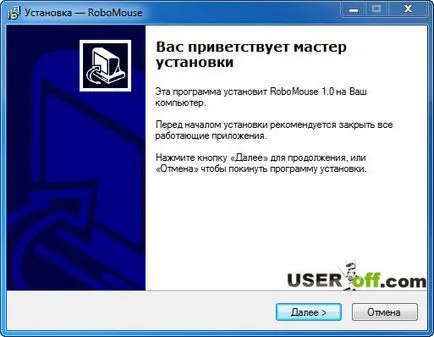
A következő ablakban akkor ajánlott a telepítési útvonal a program a «C: \ Program Files \ RoboMouse» hagyja meg az alapértelmezett és kattintson a „Tovább” gombra.
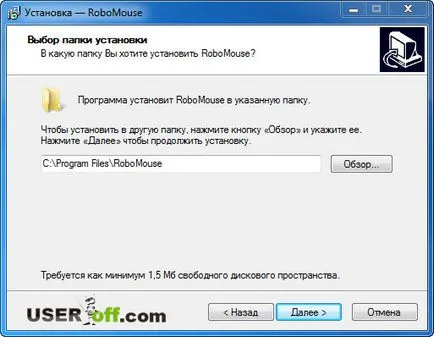
Kattintson a „Tovább” gombra.
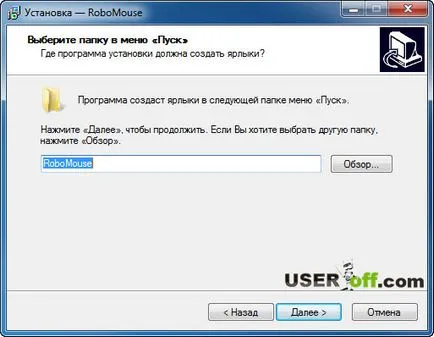
Ha nem szeretné, hogy rendetlenséget az asztalon felesleges parancsikonokat, szüntesse meg a „Parancsikon létrehozása az asztalon”, kattintson a „Tovább” gombra.
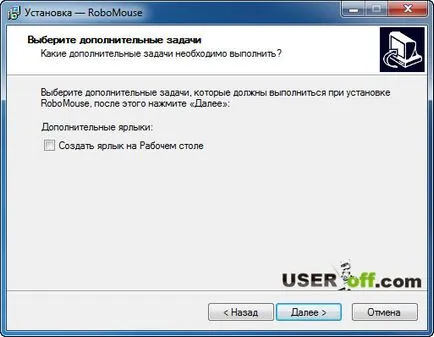
A program készen kell telepíteni a számítógépre. A telepítés folytatásához kattintson az „Install” gombra.
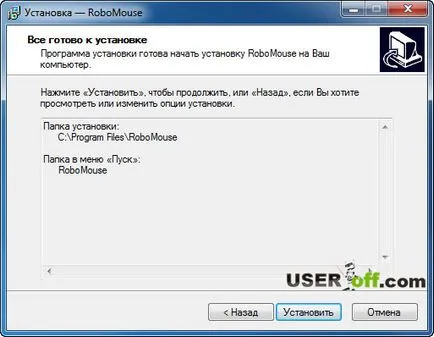
Most, hogy RoboMouse telepítve, hagyja a négyzetet „Run RoboMouse”, kattintson a „Befejezés” gombra.
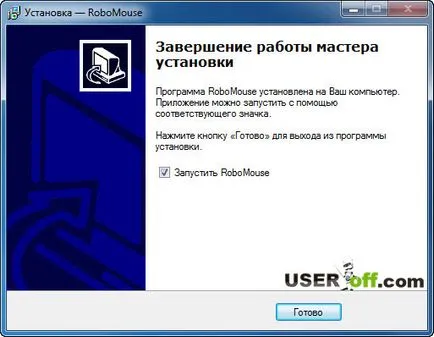
Hogyan rögzítse egér intézkedések képernyő
„Hot Keys” segít felvenni a műveleteket sokkal jobb minőségű, mint te is, hogy a program interfész. Ez annak a ténynek köszönhető, hogy a folyamat felvétel RoboMouse minimalizálni a tálcára, és megállítani a felvételt, meg kell nyitni azt a tálcát. Ez nem nagyon kényelmes, különösen, ha meg kell tartani két vagy több mozgás a lánc.
A felvétel indításához a tevékenységét, kérjük, kattintson a „Record” vagy «ALT» + «F9». A program minimalizálja a tálcán. Most lehet, hogy a mozgás rögzítése. Ha elvégezte az összes szükséges lépést, kattintson a gombkombinációnak «ALT» + «F10» és leáll a felvétel.
Ha azt szeretnénk, hogy ellenőrizze, hogy a felvett akció, kattintson a „Play” vagy a kettő kombinációja a „ALT” billentyűt + «F11». Miután meggyőződött róla, hogy minden jól ment, a bejegyzés mentéséhez nyomja meg a „Mentés” gombra. Ha a felvétel nem sikerült, akkor kattintson a „Törlés”, majd próbálja meg reprodukálni a folyamatot újra.
Ha kell rögzíteni ezt többször megismételtük, válassza ki a jobb oldalon a program az ismétlések számát.
Ui Aki nem érti, hogyan kell vele dolgozni:
- Készítsen saját csengőhangot egy pár percig

- Fájlok megnyitása a ISO kép

- Szüksége van egy adatgyűjtő?

- Frissítés Java alkalmazások
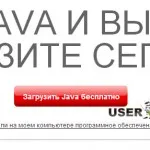
- Scramby - változtassa meg a hang Skype

- A LAN
